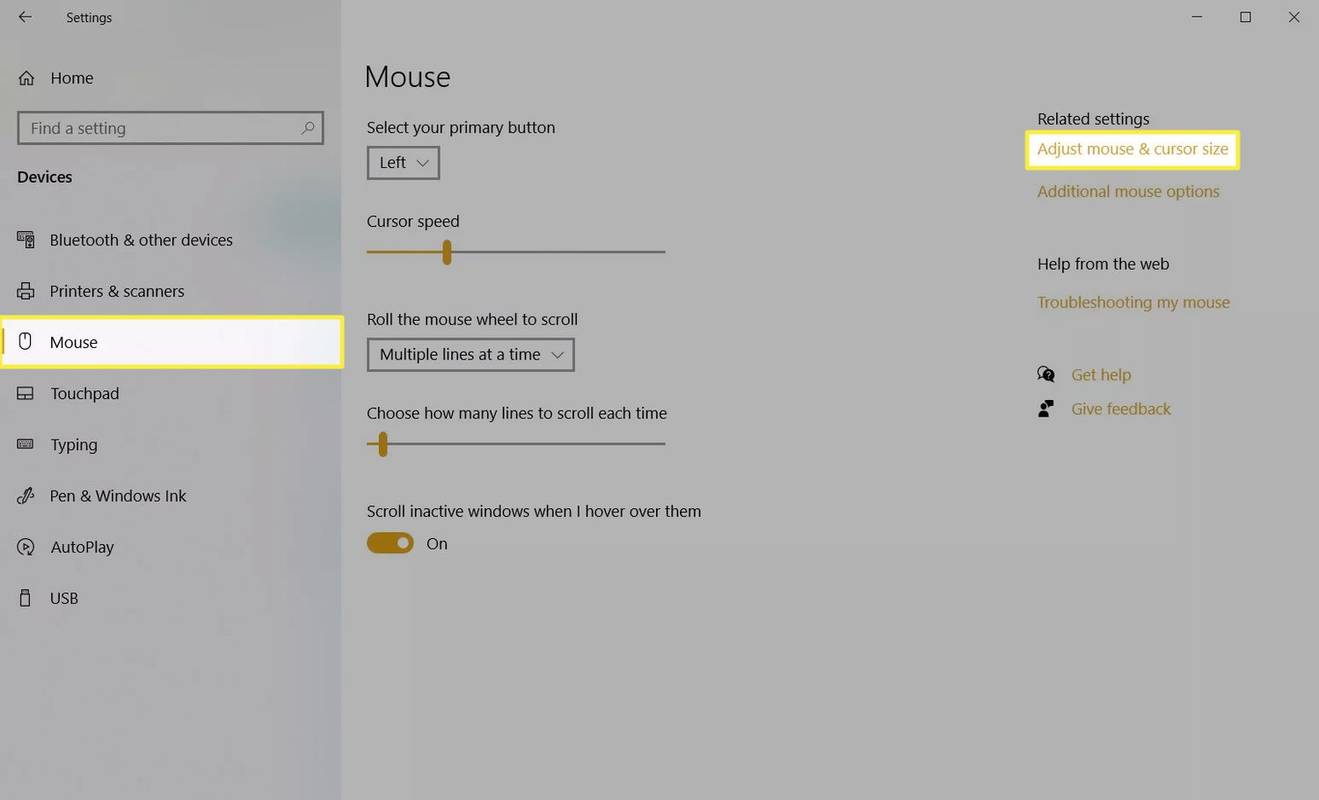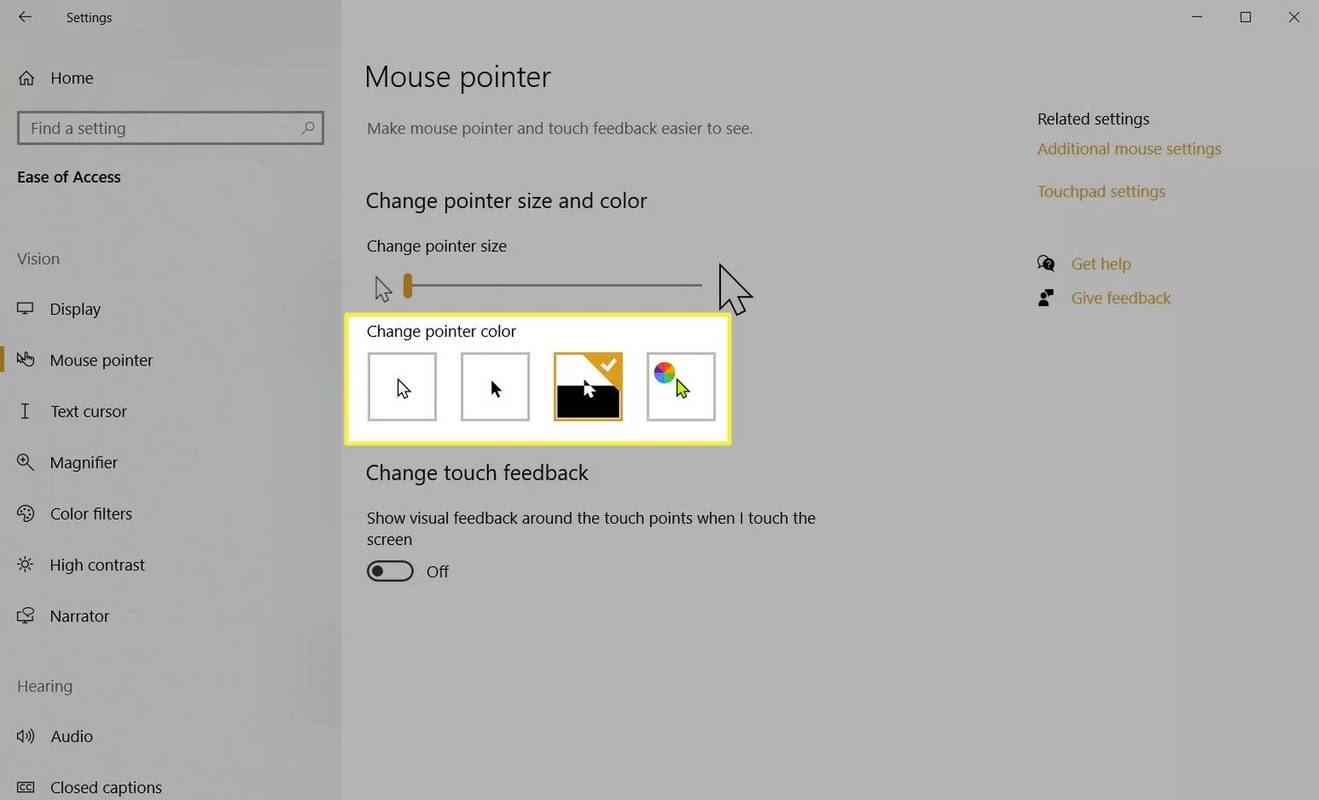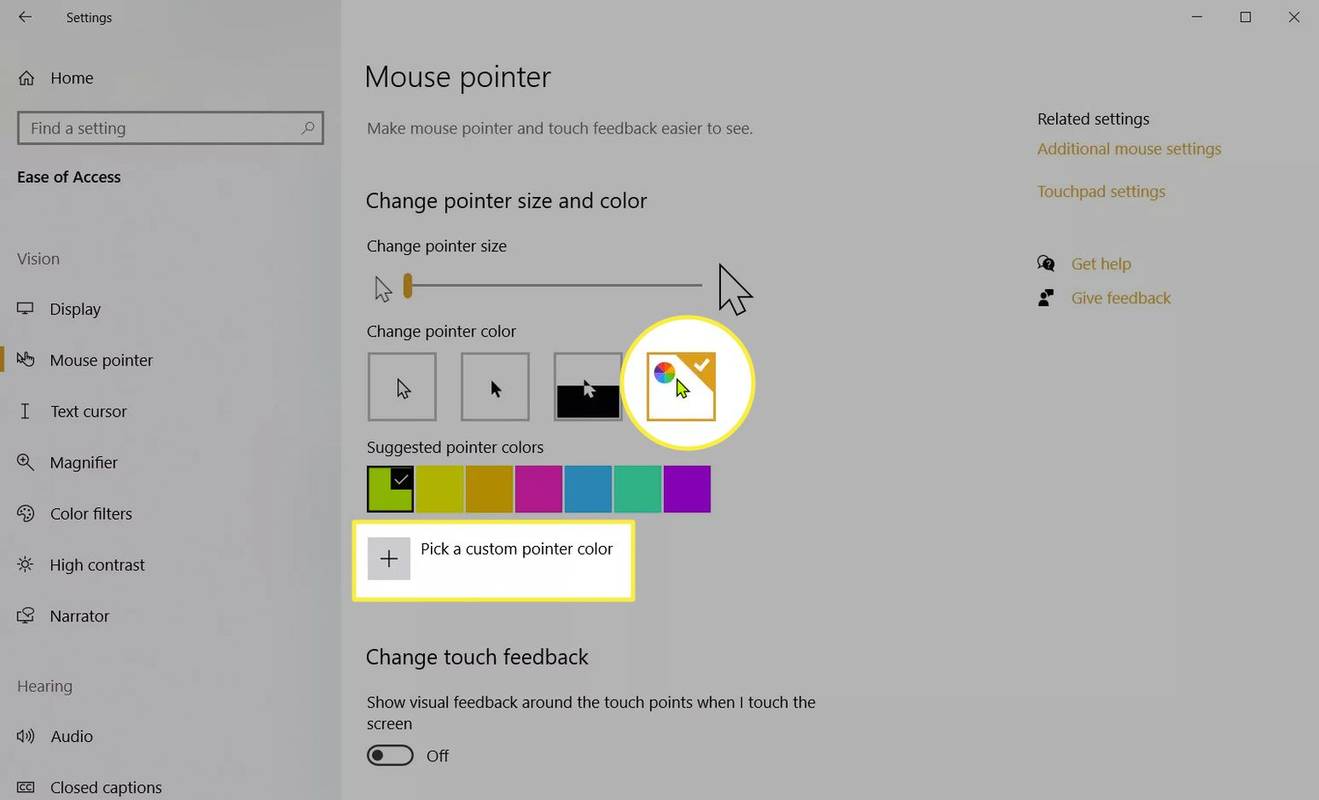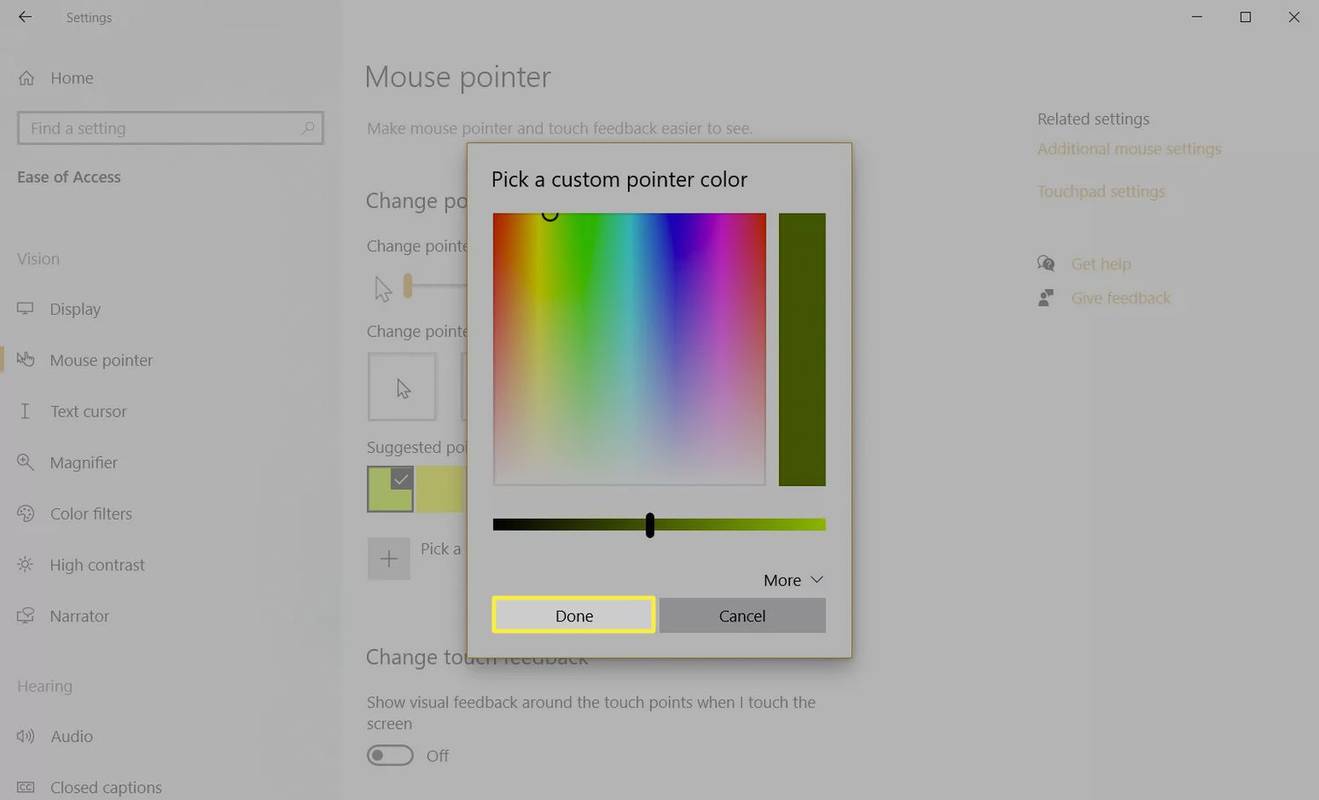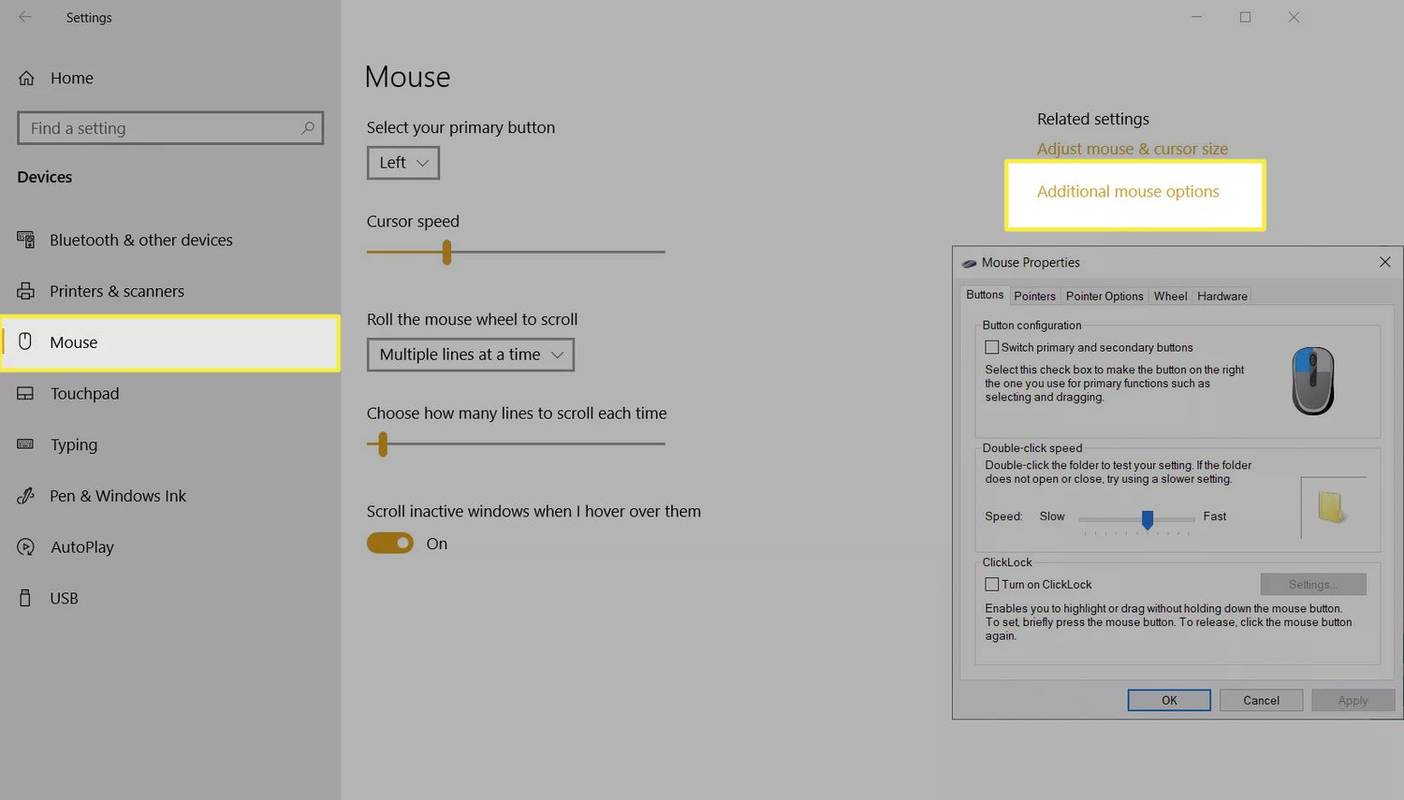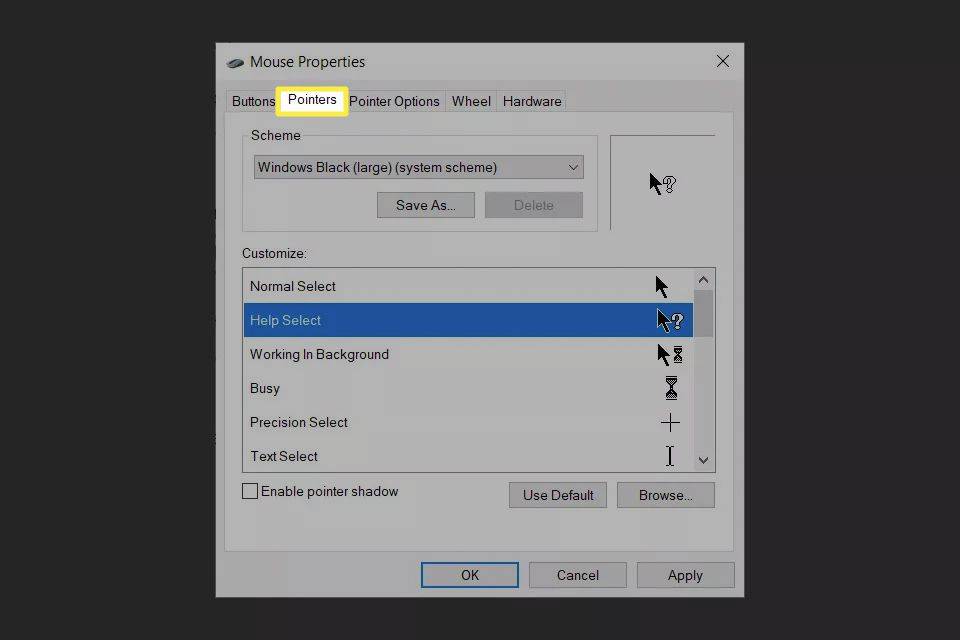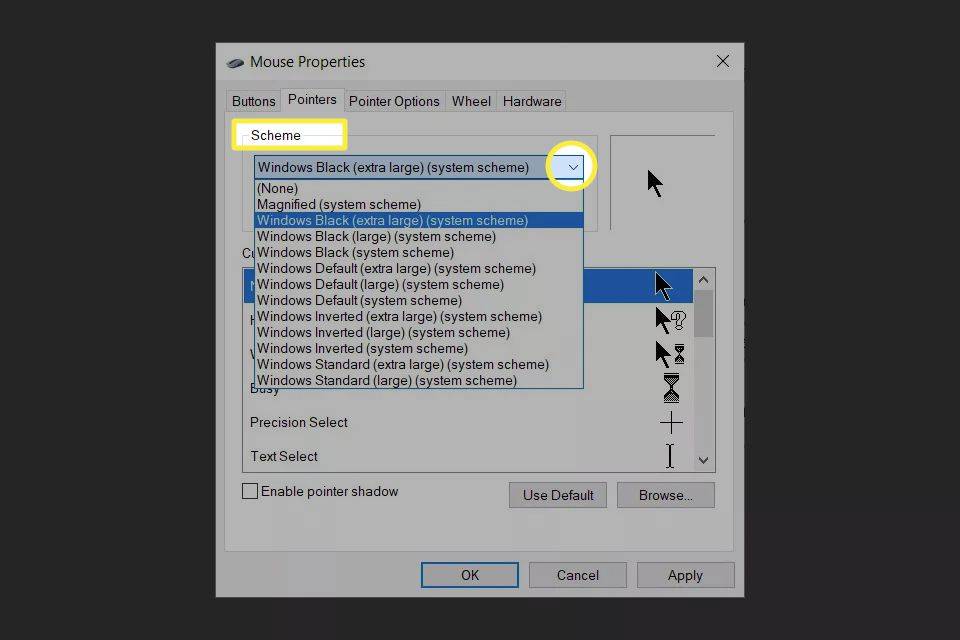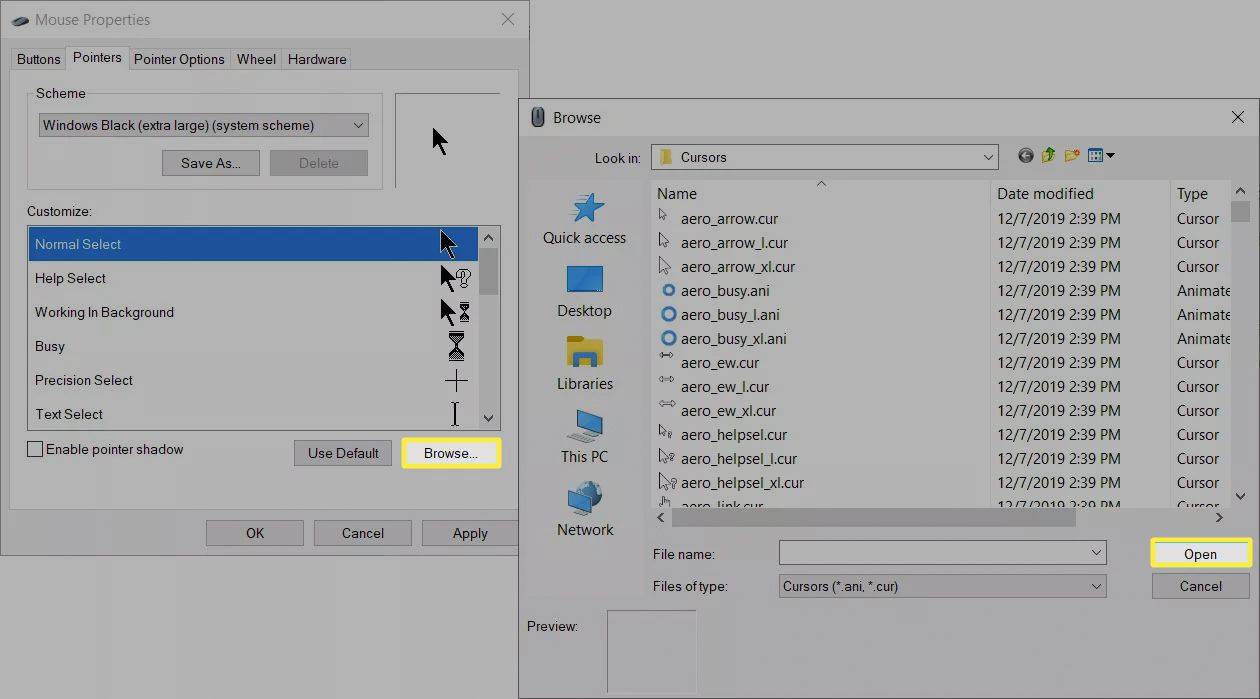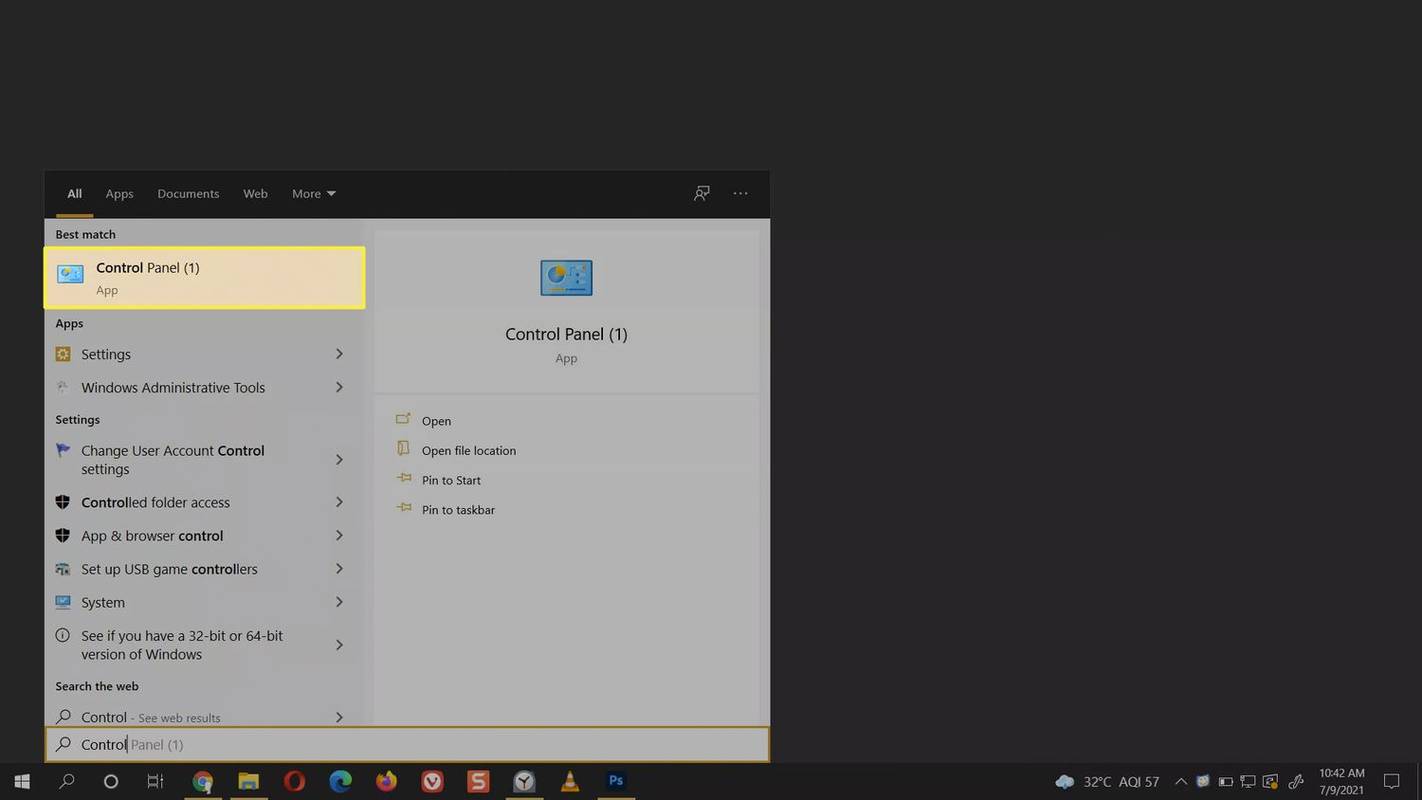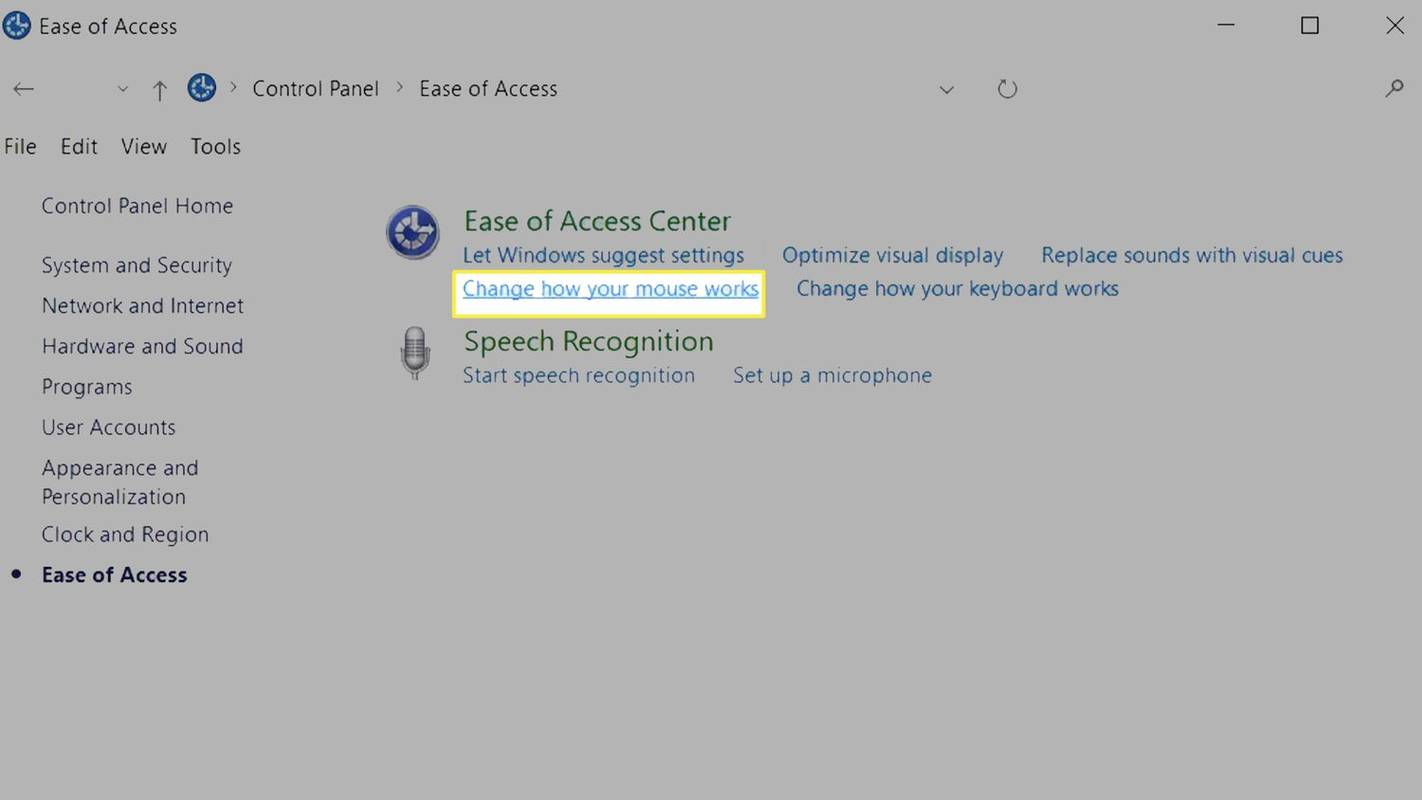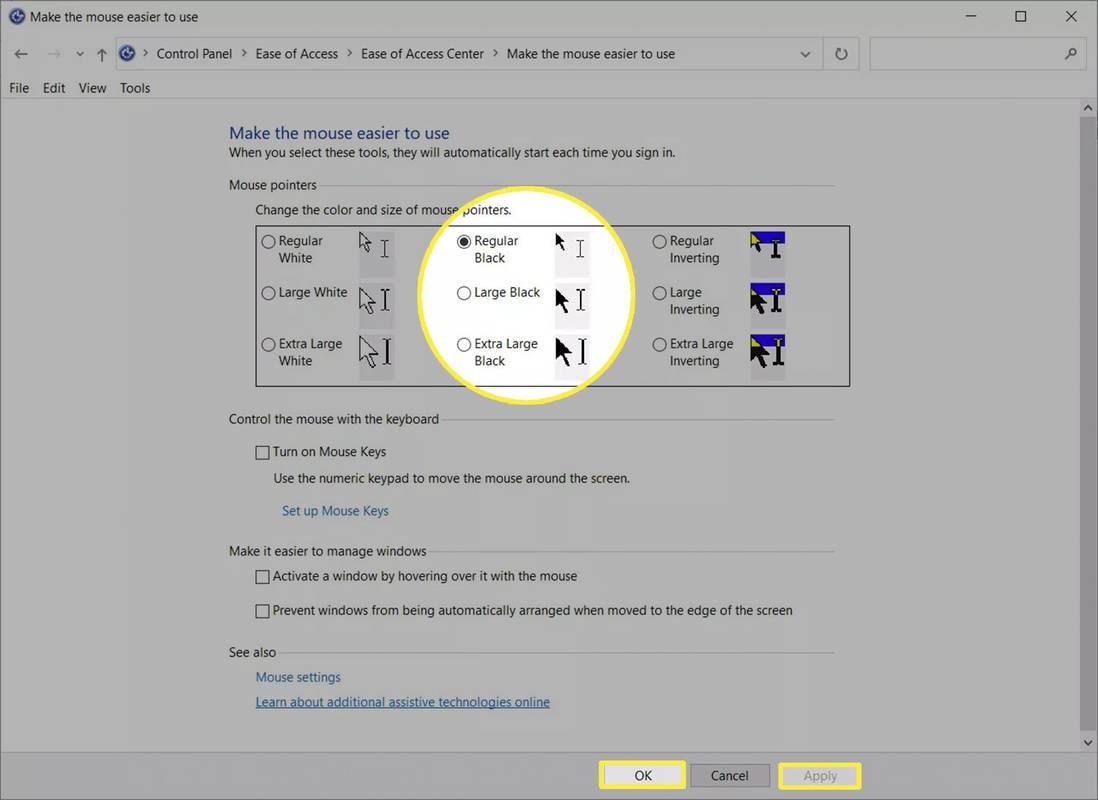কি জানতে হবে:
- থেকে একটি মাউস রং নির্বাচন করুন সেটিংস > ডিভাইস > মাউস > মাউস এবং কার্সারের আকার সামঞ্জস্য করুন > পয়েন্টারের রঙ পরিবর্তন করুন .
- থেকে কার্সারের চেহারা নির্বাচন করুন সেটিংস > ডিভাইস > মাউস > অতিরিক্ত মাউস বিকল্প > মাউস বৈশিষ্ট্য .
- কন্ট্রোল প্যানেল > থেকে মাউস অ্যাক্সেসিবিলিটি বিকল্পগুলি বেছে নিন সহজে প্রবেশযোগ্য > আপনার মাউস কিভাবে কাজ করে তা পরিবর্তন করুন .
এই নিবন্ধটি আপনাকে দেখাবে কিভাবে Windows 10 এ আপনার মাউস কার্সারের রঙ পরিবর্তন করতে হয় এবং এটি দেখতে সহজ করে।
আমি কিভাবে সহজে আমার মাউস কার্সার পরিবর্তন করব?
একটি উইন্ডোজ পিসিতে আপনার মাউস কার্সারের রঙ পরিবর্তন করা শুধুমাত্র দৃষ্টি প্রতিবন্ধকতা সম্পর্কে নয়। ডেস্কটপ থিমের রঙের সাথে মেলে এটি একটি প্রসাধনী পরিবর্তন হতে পারে। উদাহরণস্বরূপ, আপনি একটি গাঢ় থিমের বিপরীতে এটিকে আরও দৃশ্যমান করতে একটি গভীর বাদামী বা লাল কার্সার চাইতে পারেন। উচ্চ-রেজোলিউশনের ডিসপ্লে বর্তমানে ব্যবহার করা হলে, এটির ডিফল্ট আকারে একটি কার্সার চিহ্নিত করা কঠিন হতে পারে। উইন্ডোজ উইন্ডোজ 10-এ কার্সার পরিবর্তন করতে এবং তারপর একটি ভিন্ন রঙের সাথে কাস্টমাইজ করার জন্য কাস্টমাইজেশন বিকল্পগুলি অফার করে।
আপনি কিভাবে আপনার টেক্সট কার্সারের রঙ পরিবর্তন করবেন?
উইন্ডোজে মাউস অপশনের কয়েকটি রুট রয়েছে। টেক্সট কার্সার মাউস সেটিংসের অধীনে অন্যান্য পয়েন্টারগুলির অংশ। উল্লম্ব রেখাকে ক্যারেট বা রশ্মি বলা হয় এবং এটি জ্বলতে পারে বা নাও পারে।
কার্সারের রঙ পরিবর্তন করতে, ব্যবহার করুন মাউস সেটিংস . আপনি যখন একটি পৃথক কার্সারের চেহারা পরিবর্তন করতে চান, ব্যবহার করুন মাউস বৈশিষ্ট্য নিচে ডায়ালগ বক্স অতিরিক্ত মাউস বিকল্প .
আপনার মাউসের রঙ পরিবর্তন করতে মাউস সেটিংস ব্যবহার করুন
মাউস সেটিংস আপনাকে একটি একক স্ক্রীন থেকে কার্সারের আকার এবং রঙ উভয় পরিবর্তন করতে দেয়। নীচের ধাপগুলি শুধুমাত্র মাউসের রঙ পরিবর্তন করার উপর ফোকাস করে।
-
খোলা সেটিংস > ডিভাইস .
-
নির্বাচন করুন মাউস বাম দিকের কলাম থেকে।
কিভাবে বাষ্প ডাউনলোড গেম দ্রুত করতে
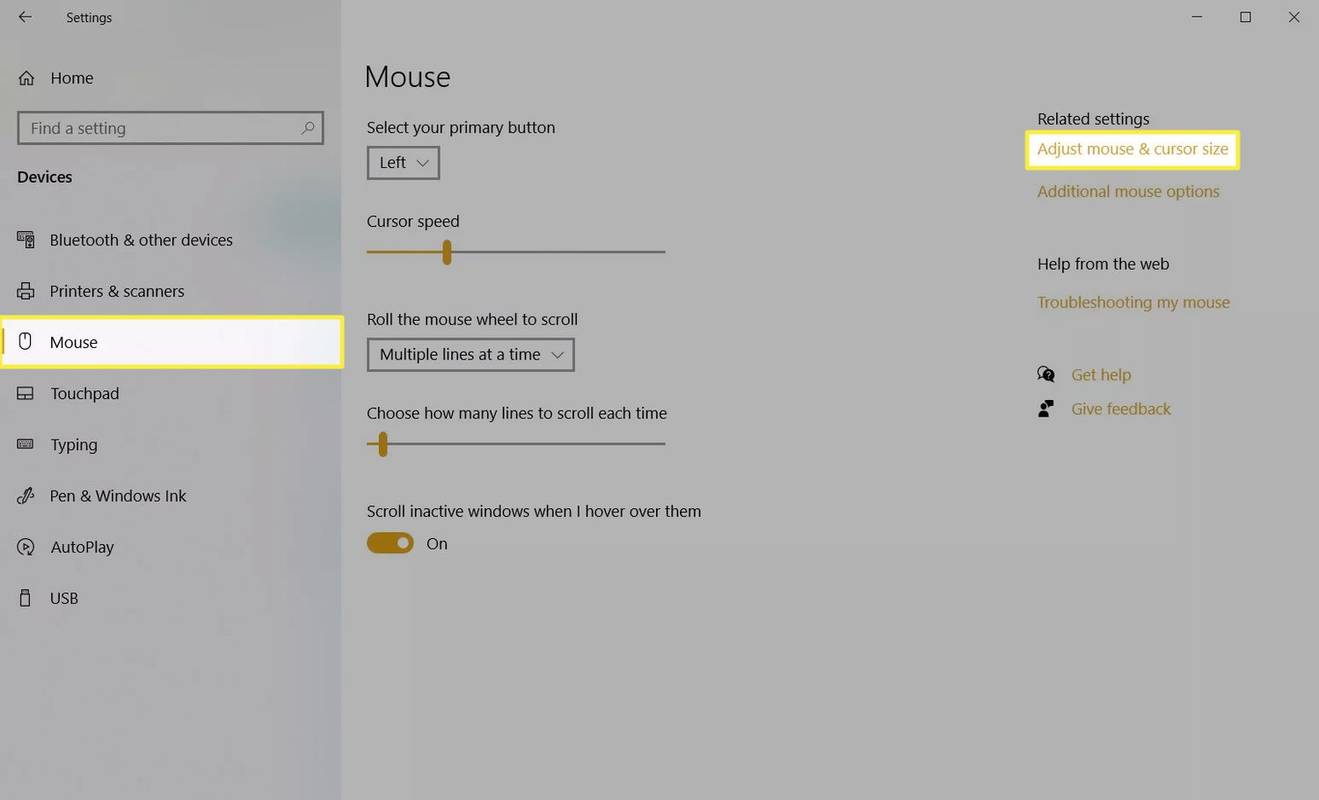
-
নির্বাচন করুন মাউস এবং কার্সারের আকার সামঞ্জস্য করুন অধীন সম্পর্কিত সেটিংস ডানদিকে. নীচের টাইলসগুলির মধ্যে একটি নির্বাচন করুন পয়েন্টারের রঙ পরিবর্তন করুন .
- প্রথম টাইলটি একটি কালো সীমানা সহ ডিফল্ট সাদা মাউস পয়েন্টার।
- দ্বিতীয় টাইলটি একটি সাদা সীমানা সহ একটি কালো পয়েন্টার।
- তৃতীয় টাইলটি একটি উল্টানো পয়েন্টার, যা কালো পটভূমিতে সাদা হয়ে যায় এবং এর বিপরীতে।
- চতুর্থ কাস্টম রঙের টাইল আপনাকে যেকোনো রঙের সাথে পয়েন্টার এবং কার্সার কাস্টমাইজ করতে দেয়।
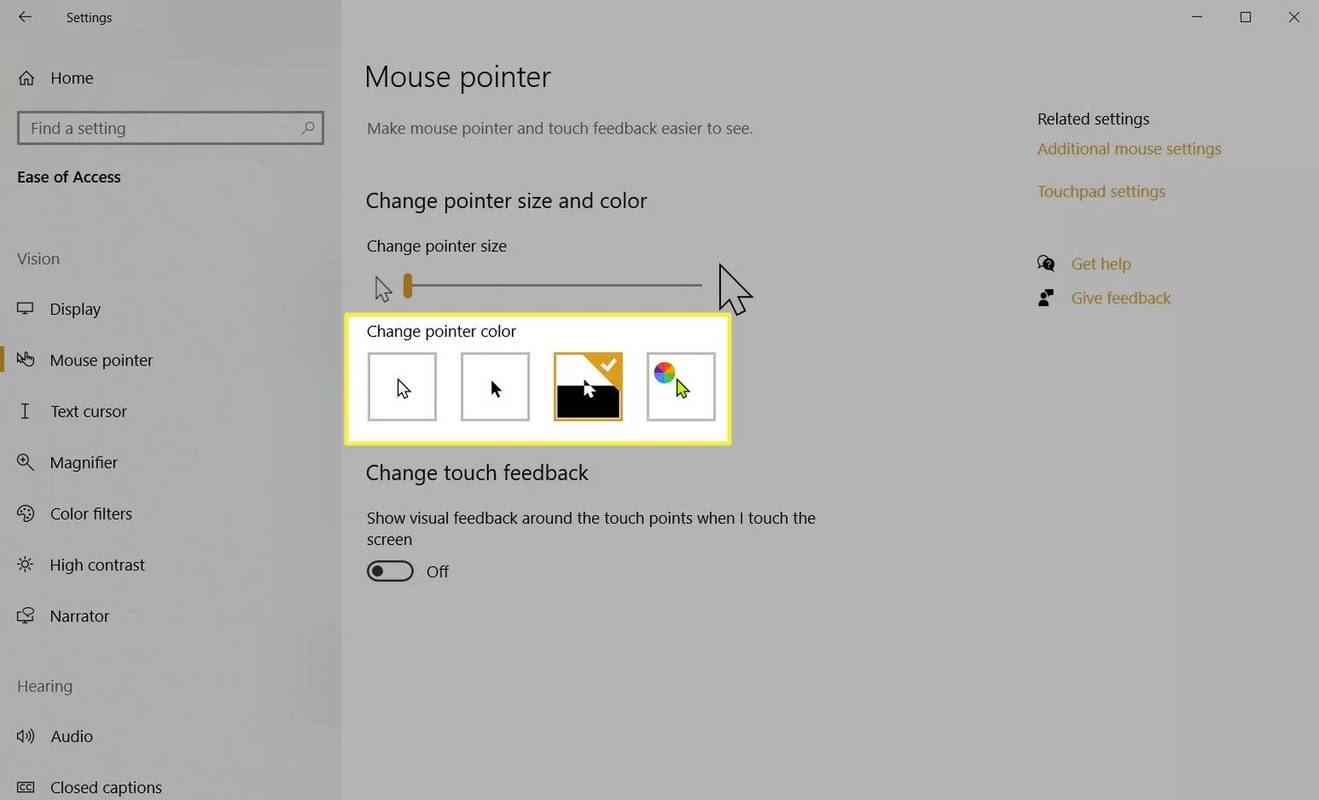
-
নির্বাচন করুন কাস্টম রঙ রঙিন একটি সিরিজ খুলতে টালি প্রস্তাবিত পয়েন্টার রং .
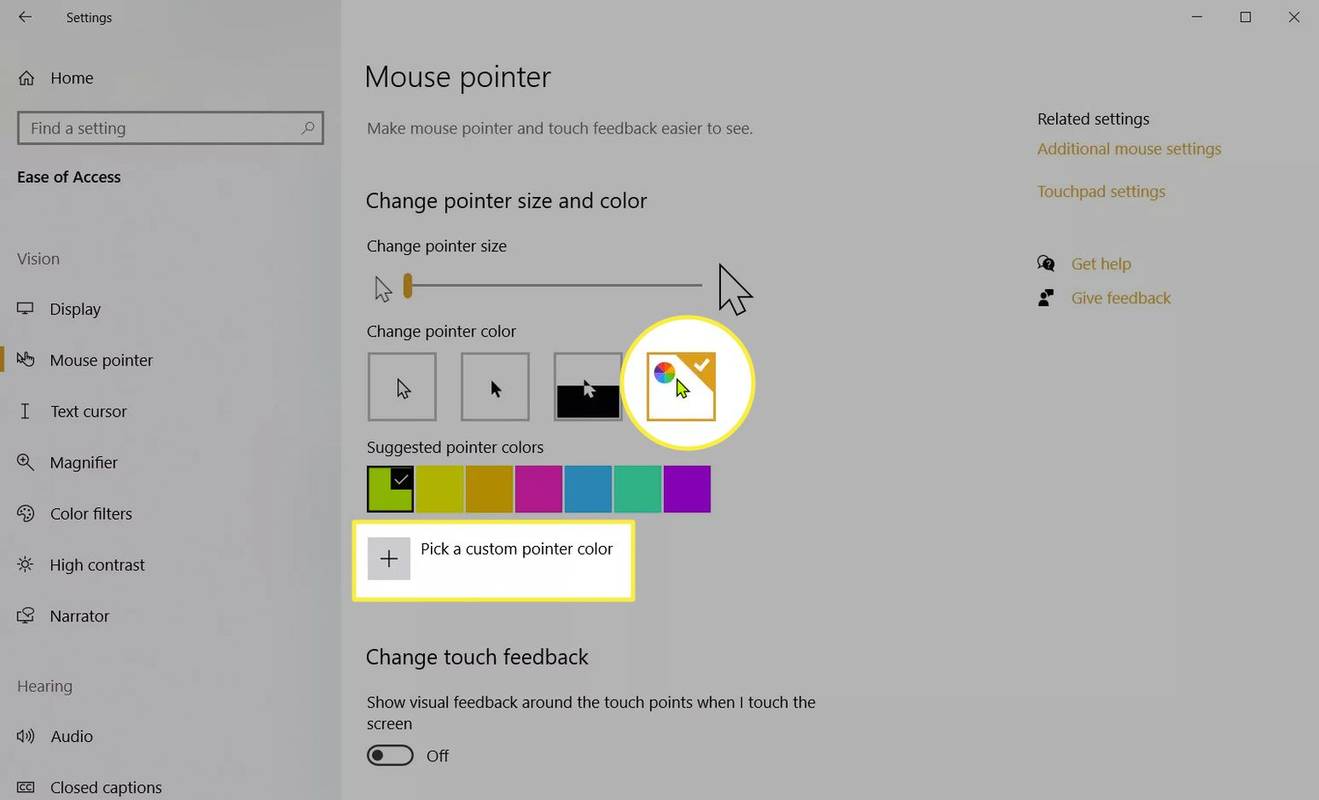
-
প্রস্তাবিত রঙগুলির মধ্যে একটি চয়ন করুন বা এর জন্য + আইকনটি নির্বাচন করুন৷ একটি কাস্টম পয়েন্টার রঙ চয়ন করুন এবং প্যালেট থেকে আপনার নিজস্ব রঙ চয়ন করুন। নির্বাচন করুন সম্পন্ন .
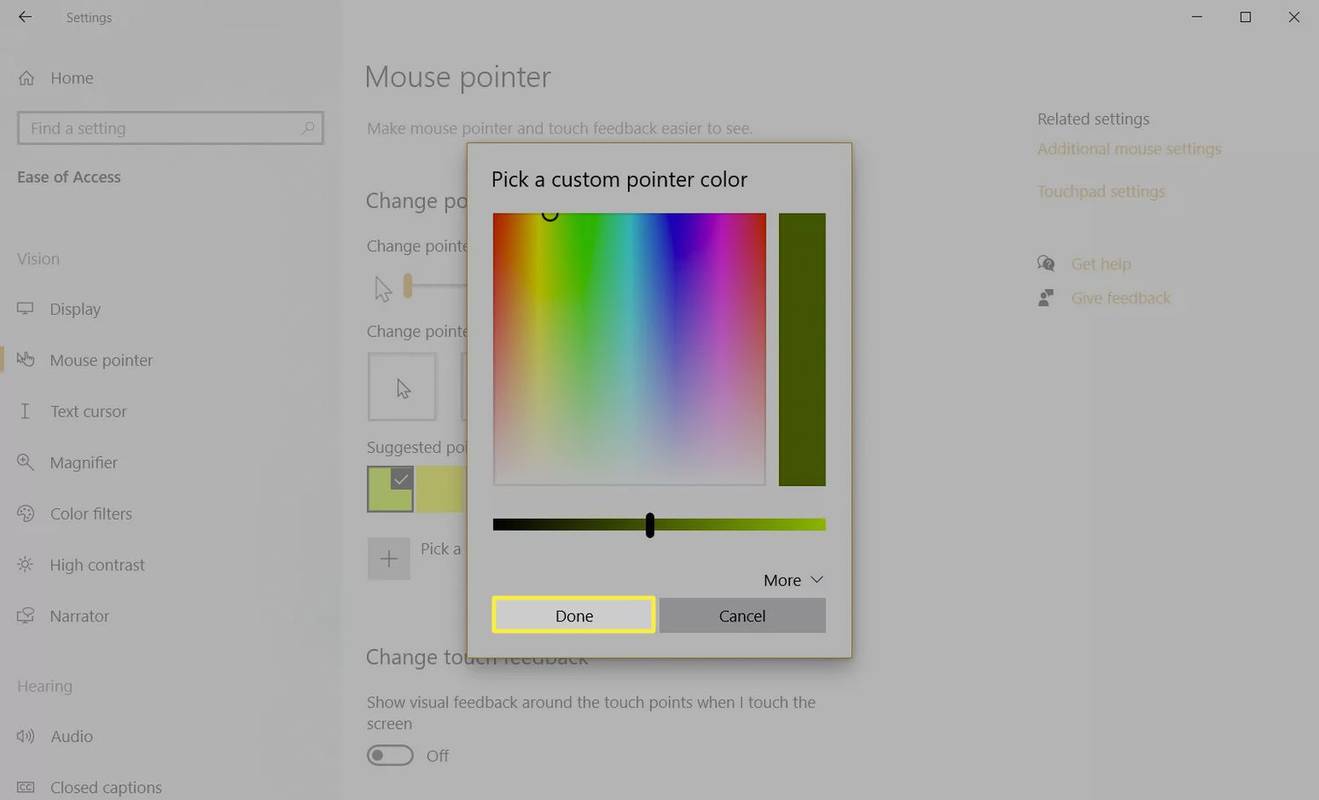
কার্সারের চেহারা পরিবর্তন করতে অতিরিক্ত মাউস বিকল্প ব্যবহার করুন
মাউস স্ক্রিনে সম্পর্কিত সেটিংস আপনার নির্বাচিত কার্সার রঙের জন্য অতিরিক্ত মাউস বিকল্পগুলি অন্তর্ভুক্ত করে। যদিও আপনি এখান থেকে মাউসের রঙ কাস্টমাইজ করতে পারবেন না, আপনি বিভিন্ন স্কিম বেছে নিতে পারেন এবং পৃথক কার্সারের চেহারা পরিবর্তন করতে পারেন। উদাহরণস্বরূপ, অন্যান্য কার্সারগুলি একই রেখে আপনি পাঠ্য কার্সারের চেহারা পরিবর্তন করতে পারেন।
-
যাও সেটিংস > ডিভাইস > মাউস > অতিরিক্ত মাউস বিকল্প খুলতে মাউস বৈশিষ্ট্য ডায়ালগ
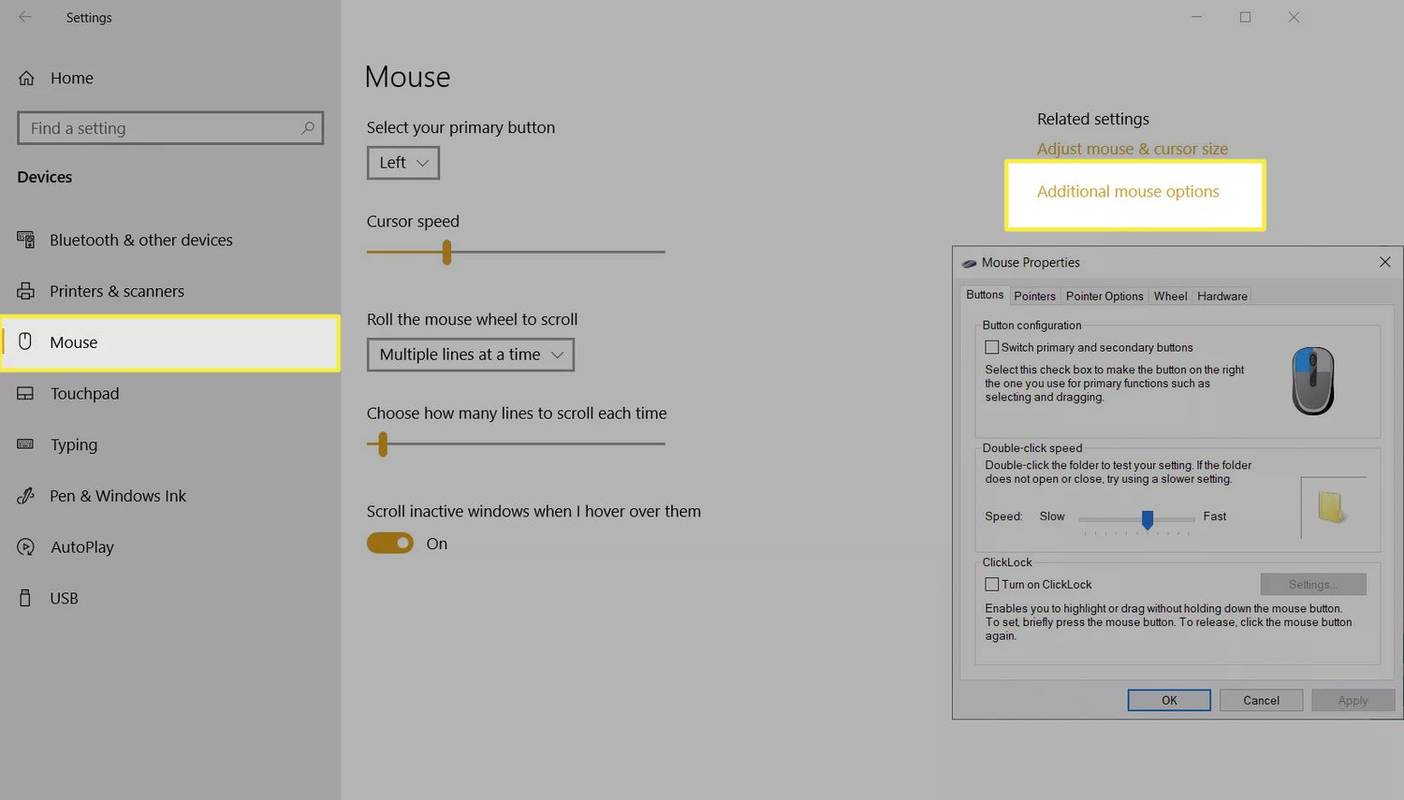
-
নির্বাচন করুন পয়েন্টার মাউস বৈশিষ্ট্য ট্যাব.
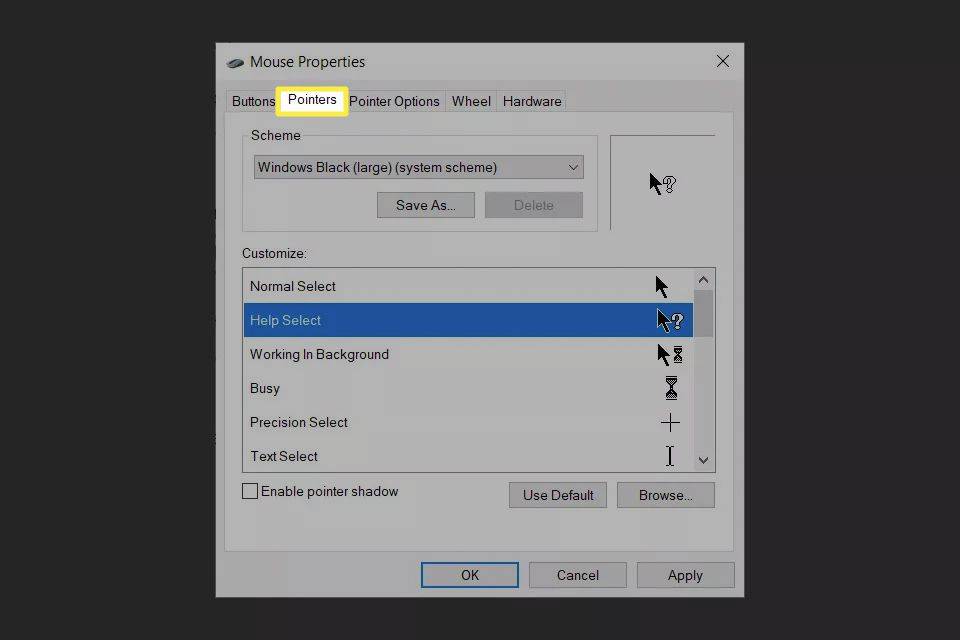
-
নীচের ড্রপ-ডাউন তালিকা থেকে একটি মাউস পয়েন্টার স্কিম নির্বাচন করুন পরিকল্পনা .
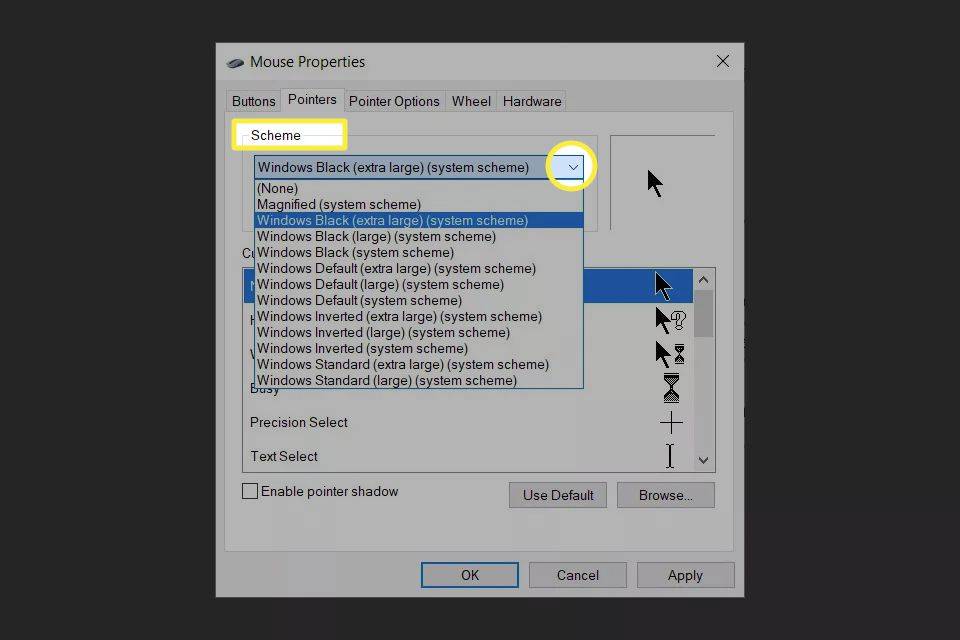
-
দ্য কাস্টমাইজ করুন বক্স নির্বাচিত স্কিমটির পূর্বরূপ দেখায়।
-
একটি একক কার্সার পরিবর্তন করতে, নির্বাচন করুন ব্রাউজ করুন বোতাম এবং আপনার ডেস্কটপে কার্সার ফাইলে নেভিগেট করুন। ডায়ালগে কার্সারের পূর্বরূপ দেখতে ফাইলটি খুলুন।
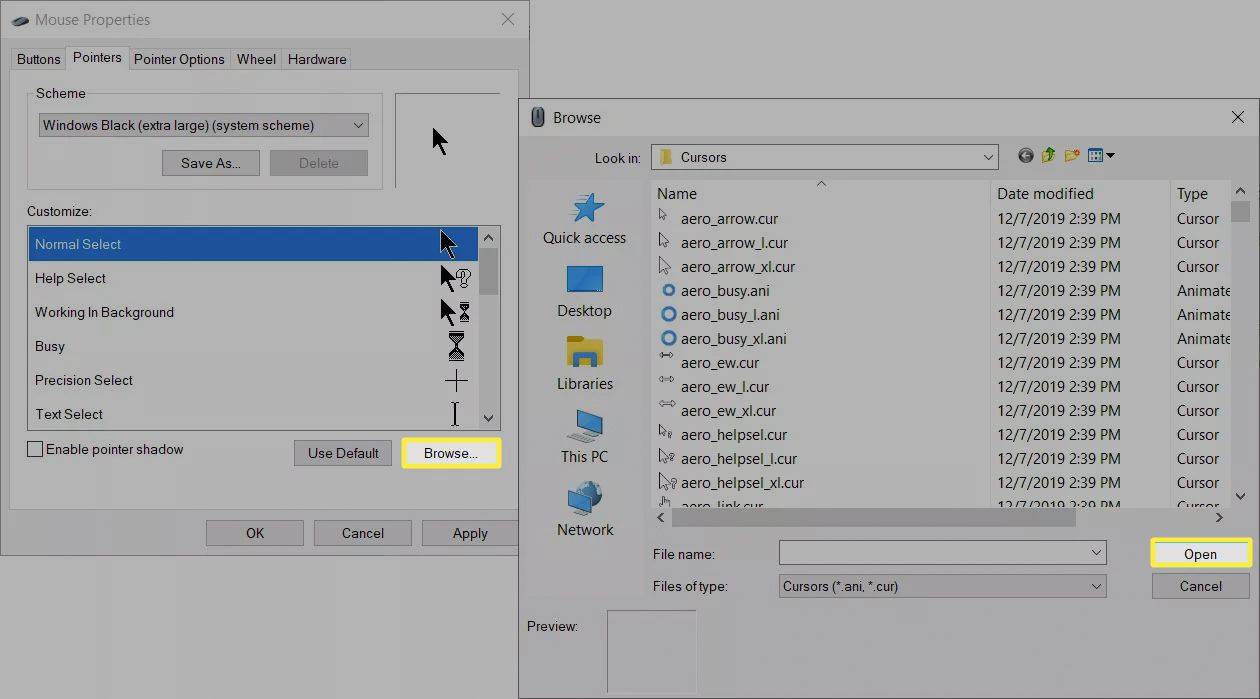
-
নির্বাচন করুন আবেদন করুন এবং ঠিক আছে স্কিম প্রয়োগ করতে।
নির্বাচন করুন ডিফল্ট ব্যবহার করুন আপনি যদি সুইচওভার পছন্দ না করেন তবে আপনার মাউস পয়েন্টার আকার এবং রঙকে তাদের ডিফল্ট সেটিংসে ফিরিয়ে আনতে বোতাম।
বিঃদ্রঃ:
ইনস্টল করা তৃতীয় পক্ষের কার্সার ফাইলগুলি স্কিম তালিকার অধীনে প্রদর্শিত হবে৷ ব্যবহার কাস্টমাইজ করুন একটি মাউস কার্সার স্কিম ব্যবহার করে সমস্ত পয়েন্টার দেখতে উইন্ডো।
আমি কীভাবে আমার কার্সারের রঙ কালোতে পরিবর্তন করব?
উপরের পদক্ষেপগুলি কার্সারের রঙকে কালোতে পরিবর্তন করতে সহায়তা করতে পারে। কন্ট্রোল প্যানেলের ভিতরে আরেকটি পদ্ধতি রয়েছে যা কয়েকটি সহজবোধ্য বিকল্প অফার করে। কন্ট্রোল প্যানেল খোলার পদ্ধতি উইন্ডোজ সংস্করণগুলির মধ্যে কিছুটা আলাদা।
-
টাইপ কন্ট্রোল প্যানেল স্টার্ট মেনু অনুসন্ধানে।
-
থেকে কন্ট্রোল প্যানেল নির্বাচন করুন সেরা ম্যাচ ফলাফল এবং এটি খুলুন।
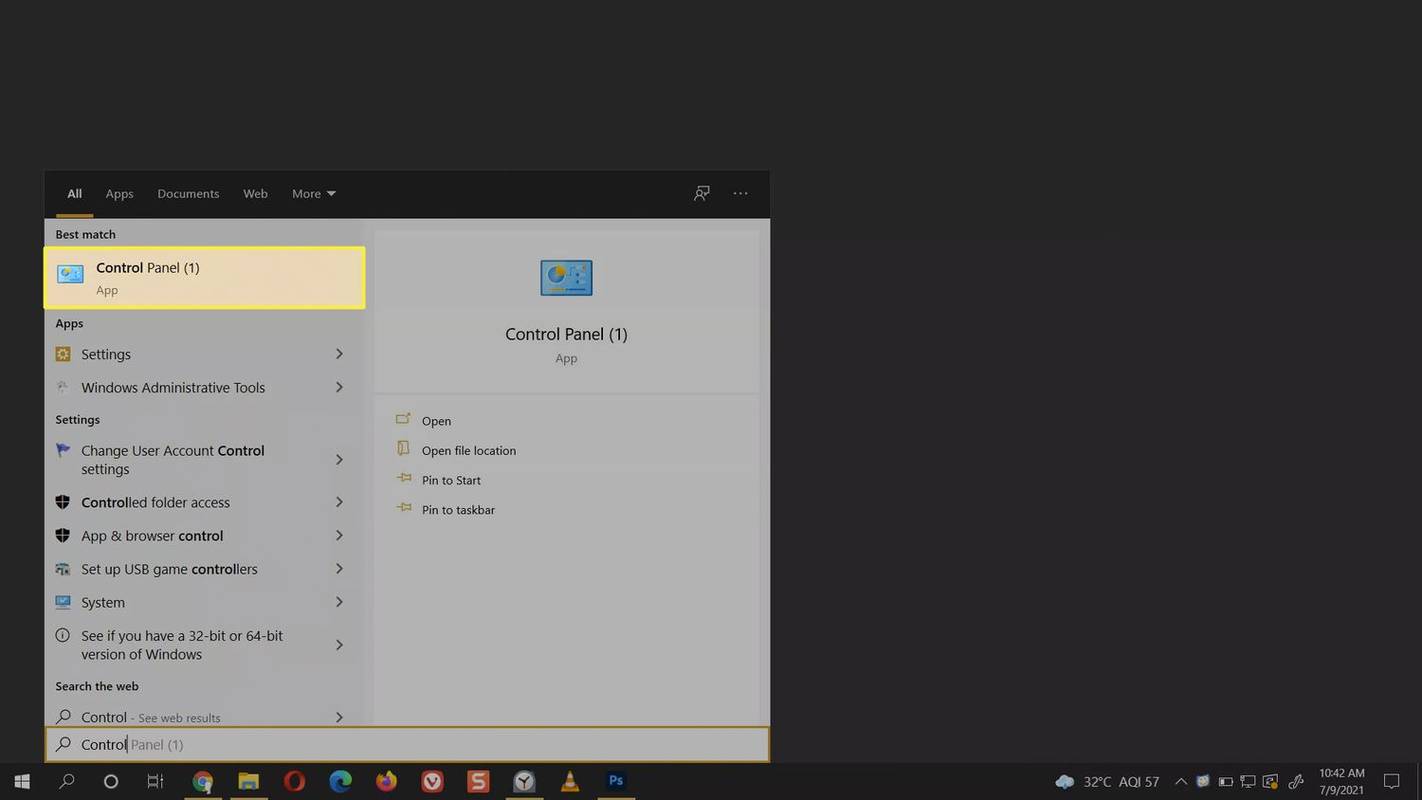
-
নির্বাচন করুন সহজে প্রবেশযোগ্য > আপনার মাউস কিভাবে কাজ করে তা পরিবর্তন করুন .
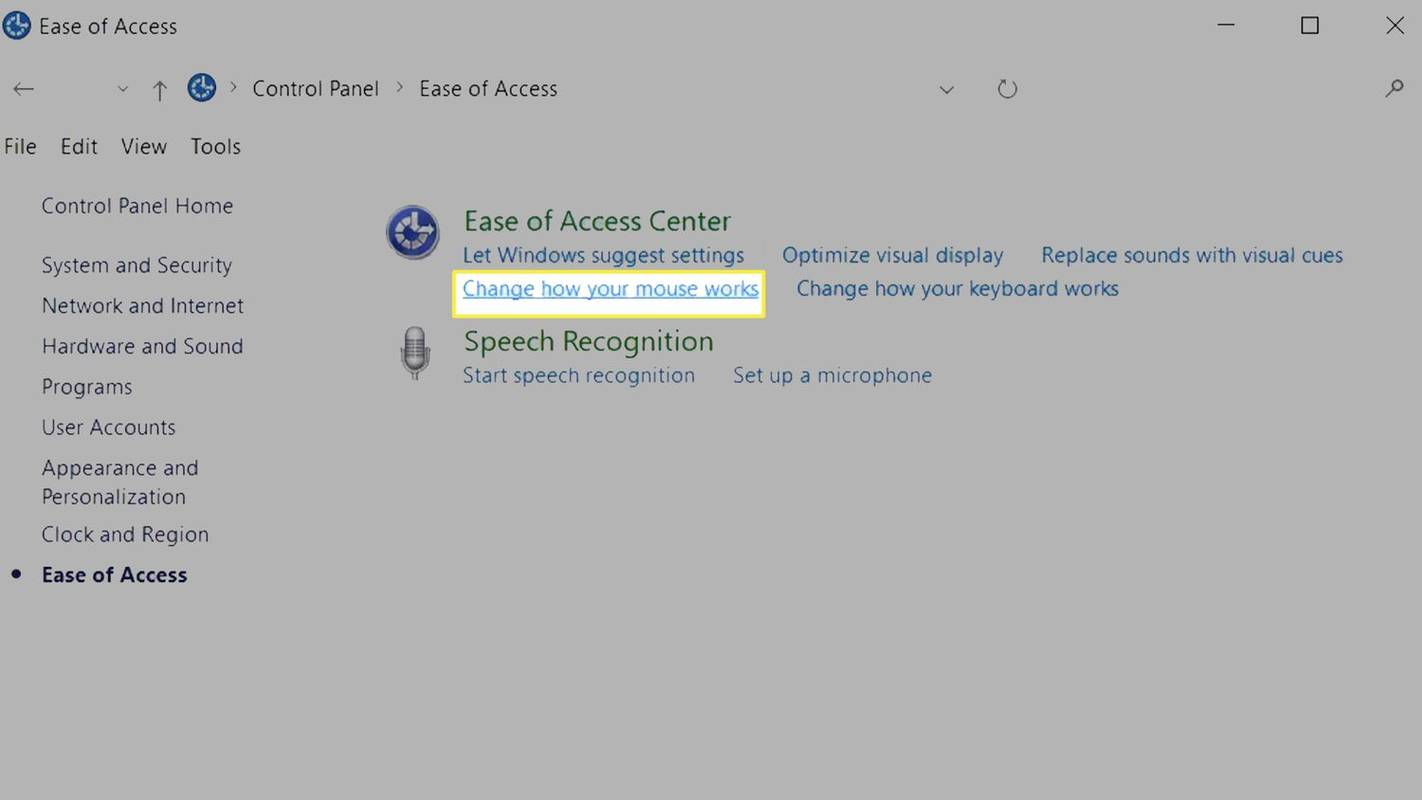
-
অধীন মাউস ব্যবহার করা সহজ করুন , নিয়মিত কালো, বড় কালো বা অতিরিক্ত বড় কালো থেকে বেছে নিন।
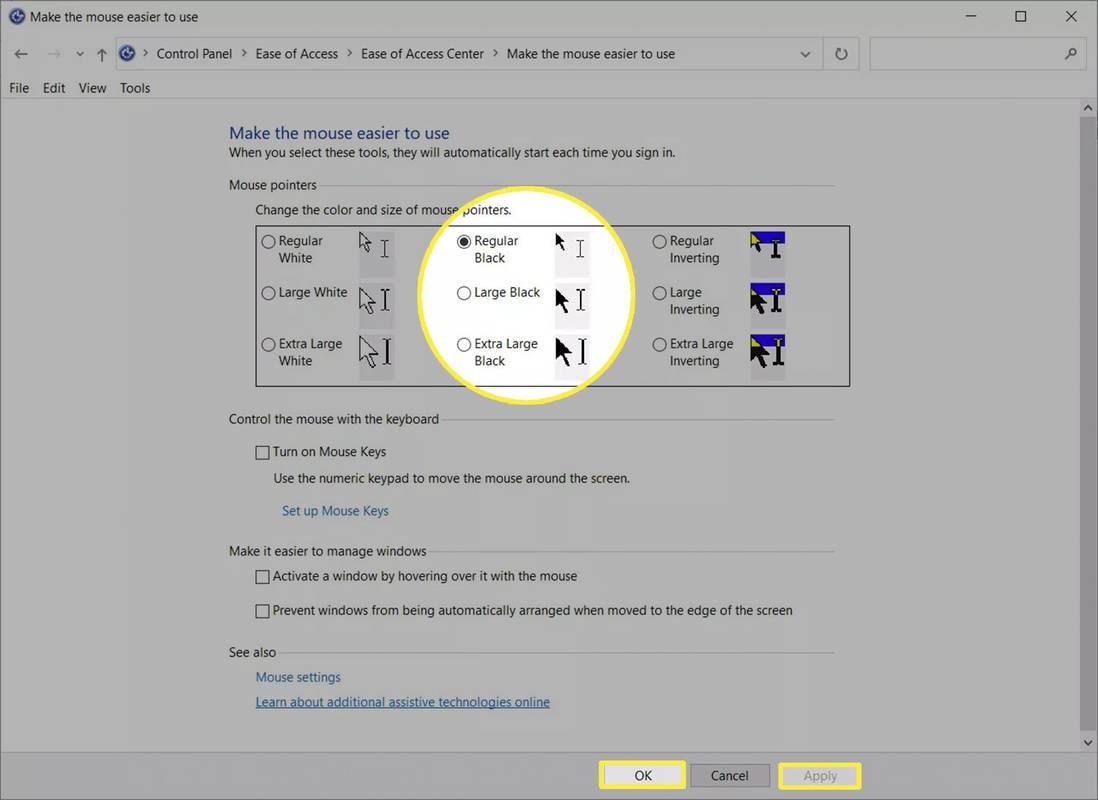
-
নির্বাচন করুন আবেদন করুন এবং ঠিক আছে আপনার কার্সারের রঙ কালোতে পরিবর্তন করতে।
- আমি কিভাবে আমার Razer মাউসের রঙ পরিবর্তন করব?
যদি আপনার মাউস হয় Razer Synapse 3 এর সাথে সামঞ্জস্যপূর্ণ , আপনার মাউসের আলোর প্রভাব পরিবর্তন করতে সফ্টওয়্যারটি ডাউনলোড করুন এবং চালু করুন। থেকে আপনার ডিভাইস লিঙ্ক করুন সংযোগ করুন > ডিভাইস এবং থেকে পছন্দসই প্রভাব চয়ন করুন দ্রুত প্রভাব বা উন্নত প্রভাব . আলোর রঙ বা একটি নির্দিষ্ট আলো সেটিং এর প্যাটার্ন কাস্টমাইজ করতে, যান স্টুডিও > প্রভাব স্তর > প্রভাব > রঙ .
- আমি কিভাবে আমার Logitech মাউসের রঙ পরিবর্তন করব?
প্রথমে, আপনার কাছে একটি LIGHTSYNC RGB গেমিং মাউস আছে কিনা তা দুবার চেক করুন৷ যদি তুমি করো, Logitech G HUB সফটওয়্যার ডাউনলোড করুন পরিবর্তন করতে LED (আলো-নিঃসরণকারী ডায়োড) আপনার মাউসে ব্যাকলাইটিং প্রভাব। নির্বাচন করুন LIGHTSYNC ট্যাব > রঙ এবং একটি নতুন শেড বাছাই করতে স্লাইডার, RGB ক্ষেত্র বা কালার সোয়াচ টুল ব্যবহার করুন।